路由器连接成功但无法访问互联网
现如今互联网已经成为我们生活中不可或缺的一部分,而无法访问互联网的问题对于我们来说无疑是一种极大的困扰,尤其是在家中使用路由器连接WiFi时,我们更加渴望顺畅地上网。当我们在连接成功后却发现无法访问互联网时,不禁让人感到困惑和不安。为何会出现这样的问题呢?我们有必要深入了解并解决这个难题,以确保我们能够畅通无阻地享受网络世界带来的便利。
具体步骤:
1.大家首先进入路由器管理界面,具体方法如下:
1.电脑网线连接在路由器上或手机连接对应路由器WiFi情况下,打开浏览器然后输入192.168.1.1或者192.168.0.1(大家不知道是哪个分别尝试),然后输入管理员密码就能进入。
2.电脑网线连接在路由器上情况下,双击桌面上的网络快捷方式图标。然后在网络中点击网络设置中的路由器,然后输入管理员密码就能进入。
3.在手机连接自己路由器WiFi情况下,打开TP-LINK APP检索路由器,然后点击对应路由器输入管理员密码就能进入。
注意:如果无法打开网页请参考经验“电脑突然没网络了怎么办”解决
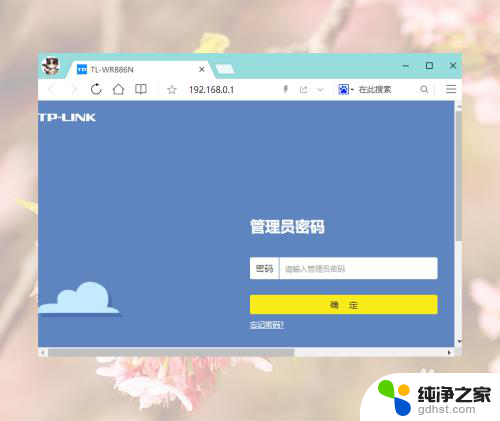
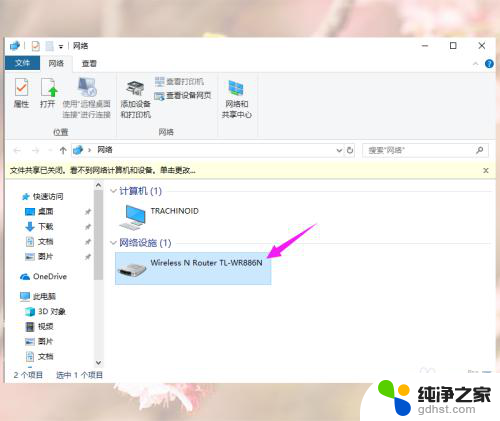
2.进入浏览器管理界面后,大家点击路由设置

3.然后在路由设置中点击重启和恢复出厂
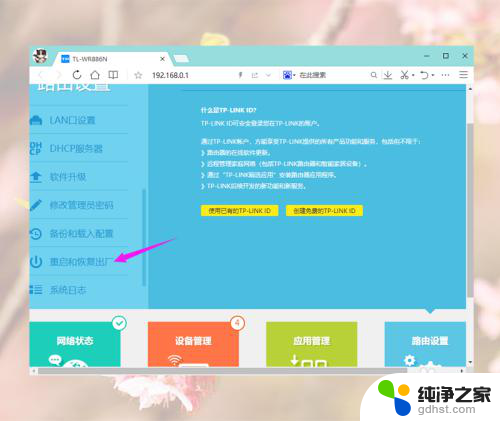
4.然后点击重启路由器按钮,等待1分钟左右看网络是否恢复
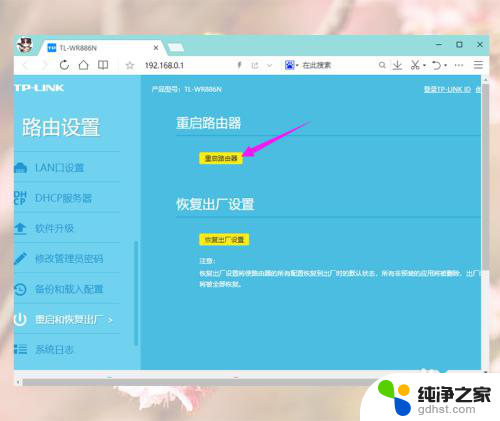
5.如果还没有恢复就再点击路由设置中的恢复出厂设置按钮,然后重新设置一下路由器。如果还没有解决可能就是路由器坏了重新买个。
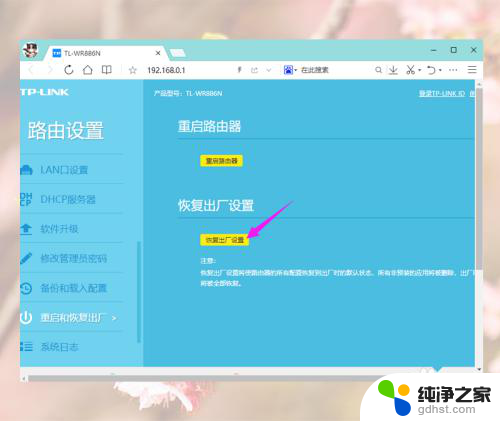
以上就是路由器连接成功但无法访问互联网的全部内容,如果您遇到相同问题,可以参考本文中介绍的步骤来进行修复,希望能对大家有所帮助。
- 上一篇: wps我为什么调节不了图片的页面布局
- 下一篇: 电脑能不能无线连接网络
路由器连接成功但无法访问互联网相关教程
-
 无线已经连接但是无法访问互联网
无线已经连接但是无法访问互联网2023-11-18
-
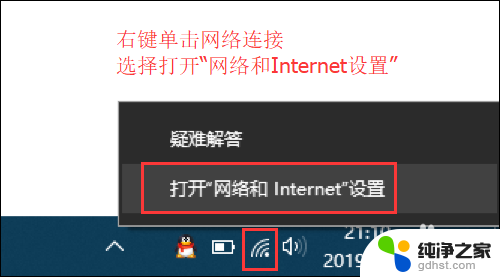 wifi连上但是显示无法访问互联网
wifi连上但是显示无法访问互联网2024-02-26
-
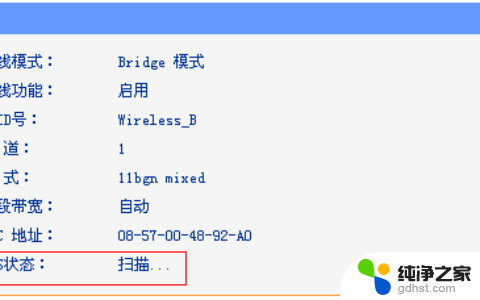 迅捷路由器桥接后无法上网
迅捷路由器桥接后无法上网2024-02-19
-
 换了新的路由器电脑无法连接网络
换了新的路由器电脑无法连接网络2024-03-22
电脑教程推荐
- 1 电容麦连接声卡没声音
- 2 word文档中的回车键箭头怎么消除
- 3 如何让电脑玩游戏不卡
- 4 excel筛选不能用怎么办
- 5 文件怎么批量修改后缀
- 6 复印机怎么扫描到电脑上
- 7 微信视频怎么没有声音了
- 8 插入u盘在电脑上怎么打开
- 9 文档怎么解除只读模式
- 10 微信登录不了是什么原因